โทรศัพท์ Android ของคุณรีสตาร์ทต่อไปหรือไม่? 7 วิธีในการแก้ไข
มีอะไรน่าหงุดหงิดมากกว่าการต้องทำอะไรสักอย่างบนโทรศัพท์ของคุณและเริ่มต้นใหม่ตามความตั้งใจของตัวเอง คุณไม่จำเป็นต้องทนกับมัน
หากอุปกรณ์มือถือของคุณรีสตาร์ทอย่างต่อเนื่อง อาจมีปัจจัยหลายประการที่ต้องรับผิดชอบ อาจเป็นไปได้ว่ามีการติดตั้งแอปพลิเคชันที่ไม่น่าเชื่อถือ ซึ่งบ่งชี้ว่าอุปกรณ์มีความร้อนสูงเกินไป หรือมิฉะนั้น อาจเป็นเหตุให้แบตเตอรี่หมด
ในกรณีที่อุปกรณ์มือถือของคุณประสบปัญหาระบบขัดข้อง ส่งผลให้เกิดข้อขัดข้องและรีสตาร์ทซ้ำๆ จะต้องระมัดระวังในการปฏิบัติตามขั้นตอนการวินิจฉัยต่างๆ เพื่อระบุและแก้ไขปัญหา
อัพเดตระบบปฏิบัติการ Android
การอัปเดตอุปกรณ์ Android ของคุณนั้นคล้ายกับการตามทันเทคโนโลยีที่พัฒนาทั้งในคอมพิวเตอร์ Windows และ Mac โดยใช้การอัปเดตล่าสุดที่ให้การเข้าถึงฟังก์ชันใหม่ แก้ไขจุดบกพร่อง และปรับปรุงมาตรการรักษาความปลอดภัยทางไซเบอร์
ความถี่ในการอัพเดตซอฟต์แวร์สำหรับอุปกรณ์มือถือของคุณอาจแตกต่างกันไป ขึ้นอยู่กับยี่ห้อและรุ่นมือถือของคุณ รวมถึงนโยบายที่ผู้ผลิตที่เกี่ยวข้องนำมาใช้ เป็นที่น่าสังเกตว่าผู้ผลิตบางรายได้รับการสังเกตว่าจะหยุดการสนับสนุนอุปกรณ์รุ่นใหม่หลังจากช่วงระยะเวลาหนึ่ง โดยทั่วไปแล้วจะไม่มีแพตช์รักษาความปลอดภัยหรือแก้ไขข้อบกพร่องอย่างเร่งด่วน โดยมีจุดประสงค์เพื่อสนับสนุนให้ลูกค้าอัปเกรด
ในกรณีที่ระบบปฏิบัติการของอุปกรณ์มือถือของคุณล้าสมัย อาจส่งผลให้โทรศัพท์ต้องรีบูตซ้ำหลายครั้ง ซึ่งอาจนำไปสู่ปัญหายุ่งยากหลายประการ ดังนั้นจึงแนะนำให้ตรวจสอบว่ามีการอัพเดตใด ๆ ที่มีอยู่หรือไม่ อย่างไรก็ตาม ขั้นตอนเฉพาะที่จำเป็นอาจแตกต่างกันไปขึ้นอยู่กับรุ่นโทรศัพท์ของคุณ อย่างไรก็ตาม ขั้นตอนทั่วไปจะมีลักษณะดังต่อไปนี้:
⭐เปิดการตั้งค่า
⭐อัพเดตซอฟต์แวร์แตะ
⭐แตะดาวน์โหลดและติดตั้ง
หากตรวจพบการอัปเดตที่เกี่ยวข้อง กรุณาคลิกที่"อัปเดต"และดำเนินการตามที่จำเป็น
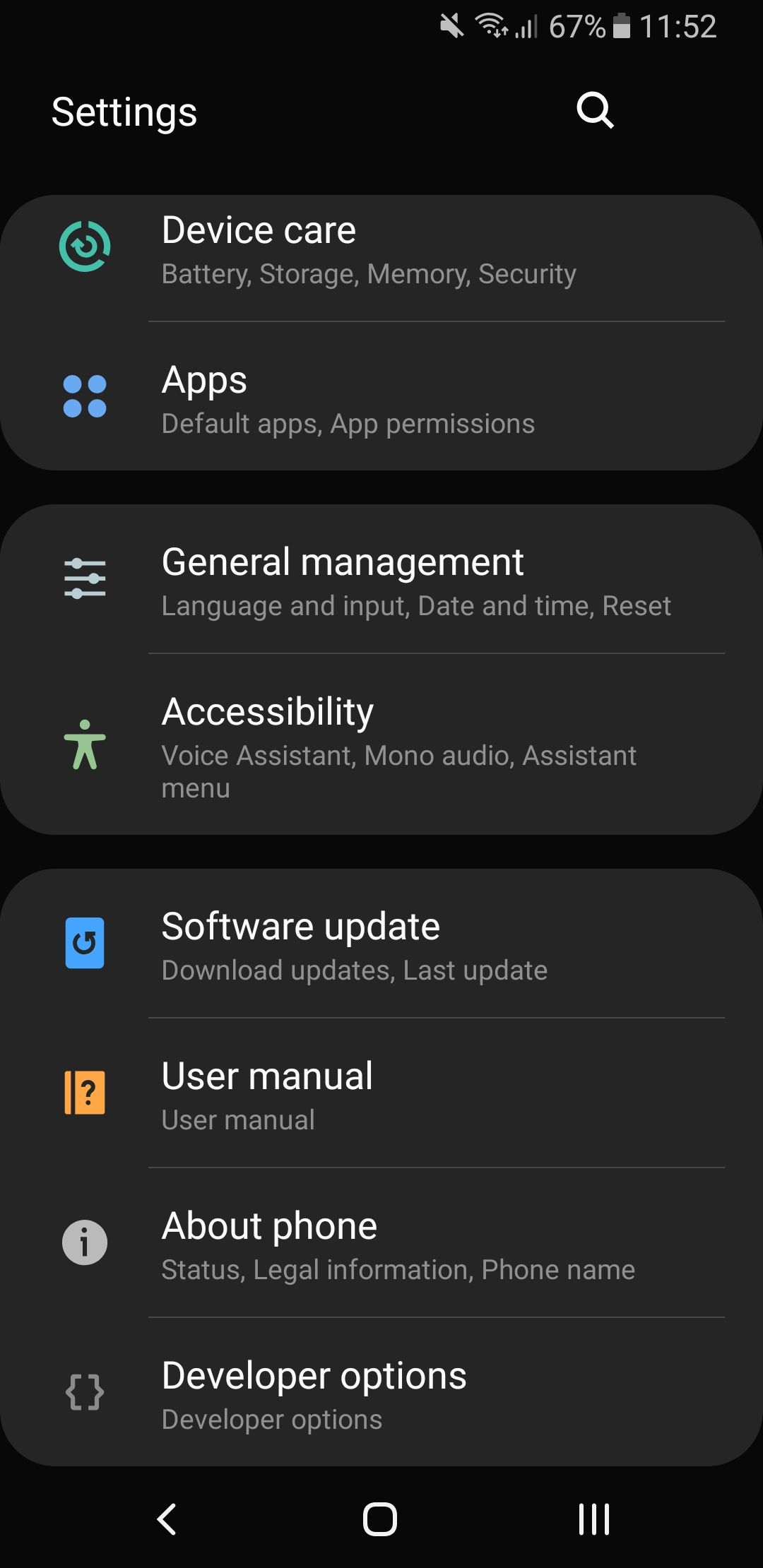
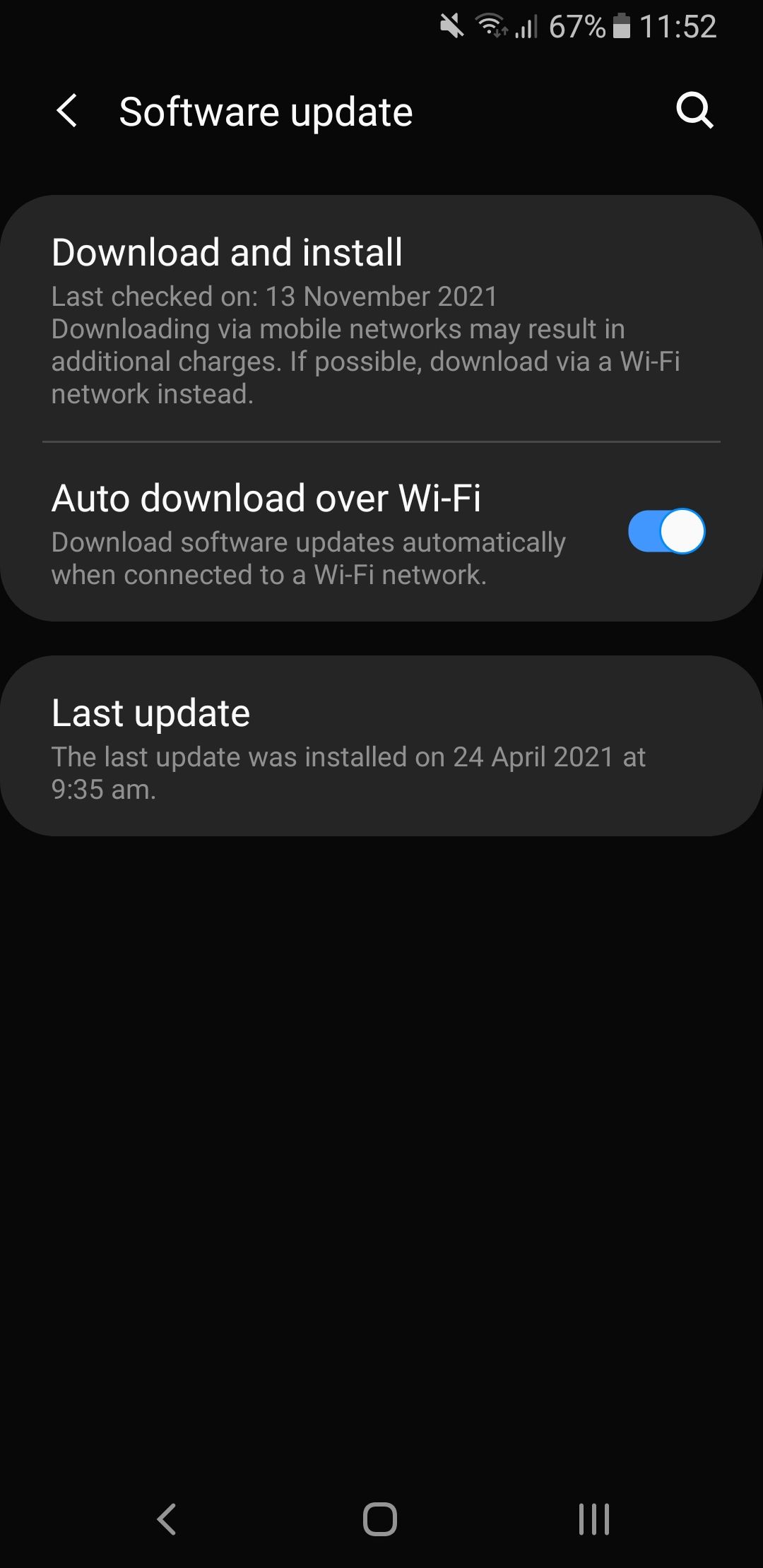
 ปิด
ปิด
อัปเดตแอปของคุณ
เพื่อรักษาประสิทธิภาพสูงสุด จำเป็นต้องทำให้ทั้งระบบปฏิบัติการของอุปกรณ์เคลื่อนที่และแอปพลิเคชันต่างๆ ทันสมัยอยู่เสมอ ความถี่ในการอัปเดตแอปพลิเคชันแต่ละรายการอาจแตกต่างกันไปตามปัจจัยต่างๆ เช่น ลักษณะของแอปพลิเคชันและระดับการมีส่วนร่วมที่แสดงโดยนักพัฒนาซอฟต์แวร์
หากคุณพบกรณีที่อุปกรณ์เคลื่อนที่ของคุณรีบูตโดยอัตโนมัติระหว่างการใช้งานแอปพลิเคชันเฉพาะ หรือในขณะที่ยังคงทำงานอยู่ในพื้นหลัง ก็สามารถอนุมานได้ว่าสาเหตุที่แท้จริงนั้นอยู่ภายในแอปพลิเคชันนั้นเอง อาจเป็นเพราะคุณกำลังใช้โปรแกรมซ้ำที่ล้าสมัยซึ่งไม่สามารถเชื่อมโยงกับระบบปฏิบัติการ Android เวอร์ชันปัจจุบันได้ หรือบางทีผู้สร้างซอฟต์แวร์ได้ออกแพตช์เพื่อแก้ไขปัญหาที่ไม่ได้ตั้งใจแล้ว การปิดระบบ
หากต้องการอัปเดตแอปของคุณ:
⭐เปิด Play Store
กรุณาแตะที่รูปโปรไฟล์ของคุณ ซึ่งอยู่ที่มุมขวาสุดของบริเวณบนสุดของอินเทอร์เฟซ
⭐แตะจัดการแอพและอุปกรณ์
ตัวบ่งชี้บนจอแสดงผลนี้จะแจ้งให้ผู้ใช้ทราบว่าแอปพลิเคชันของตนจำเป็นต้องมีการอัปเดตที่ค้างอยู่หรือไม่ ในสถานการณ์เช่นนี้ ควรแตะ"อัปเดตทั้งหมด"เพื่อดำเนินการตามกระบวนการอัปเดตสำหรับแอปพลิเคชันที่เกี่ยวข้องทั้งหมดพร้อมกัน
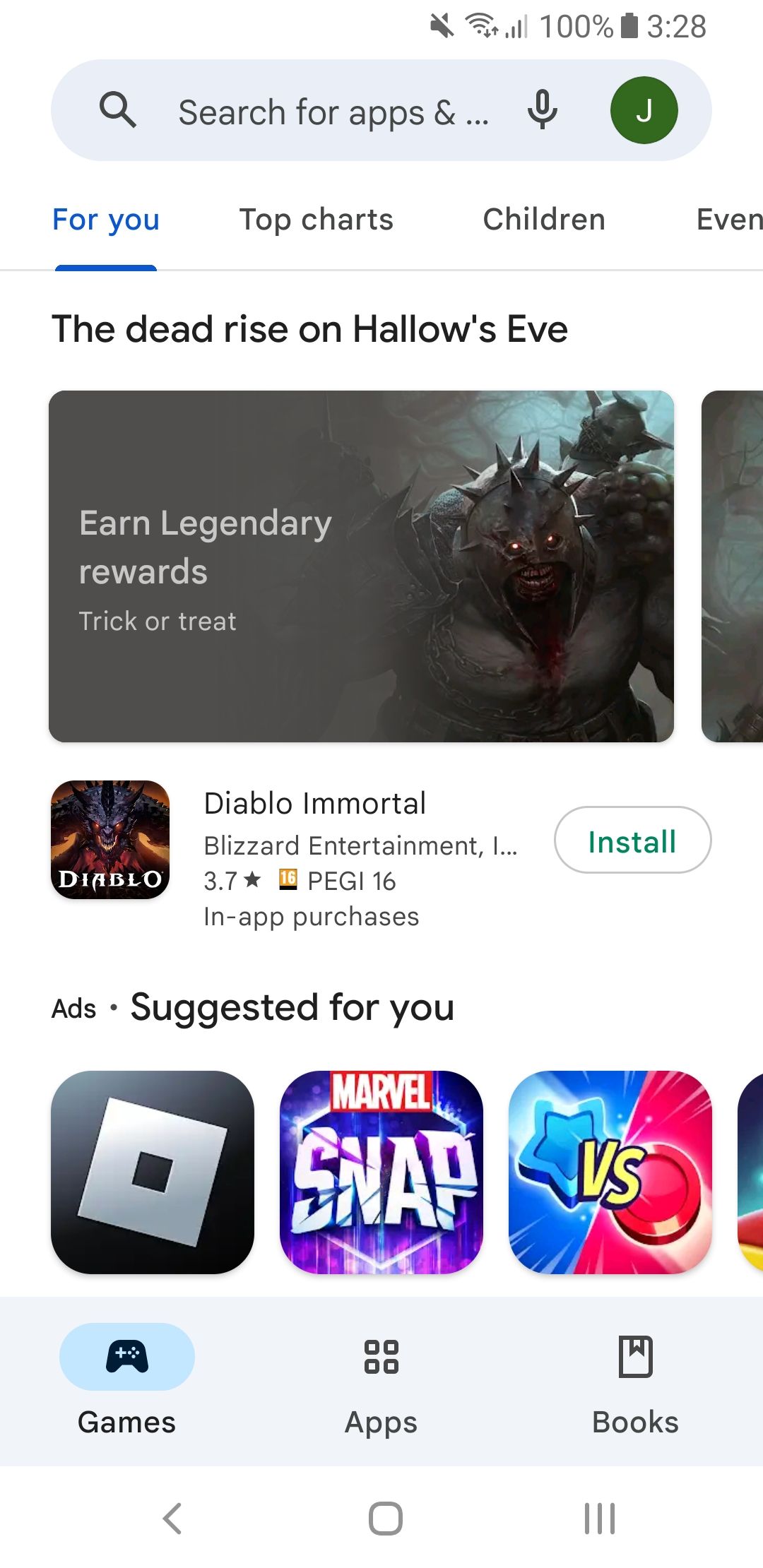
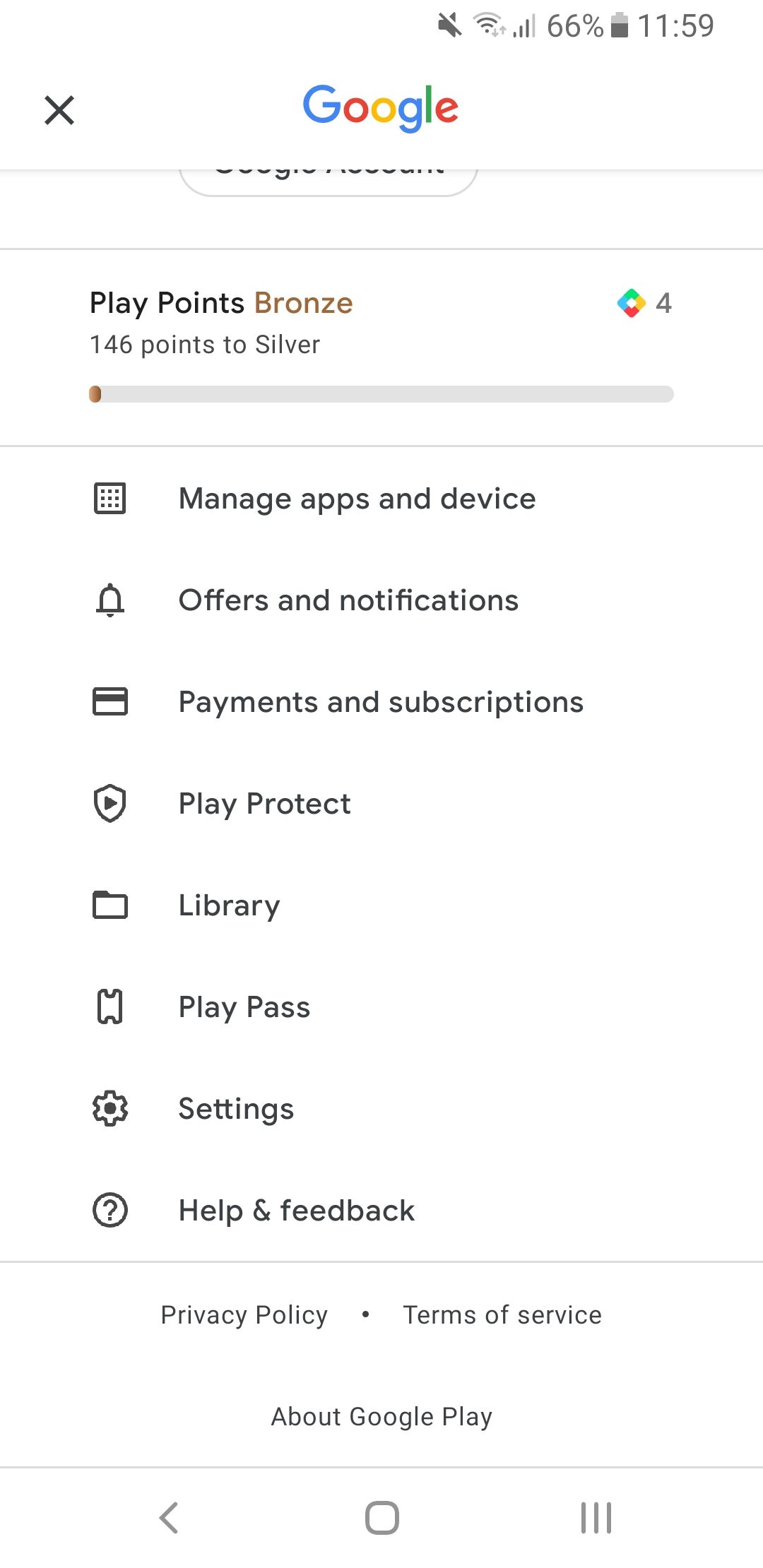
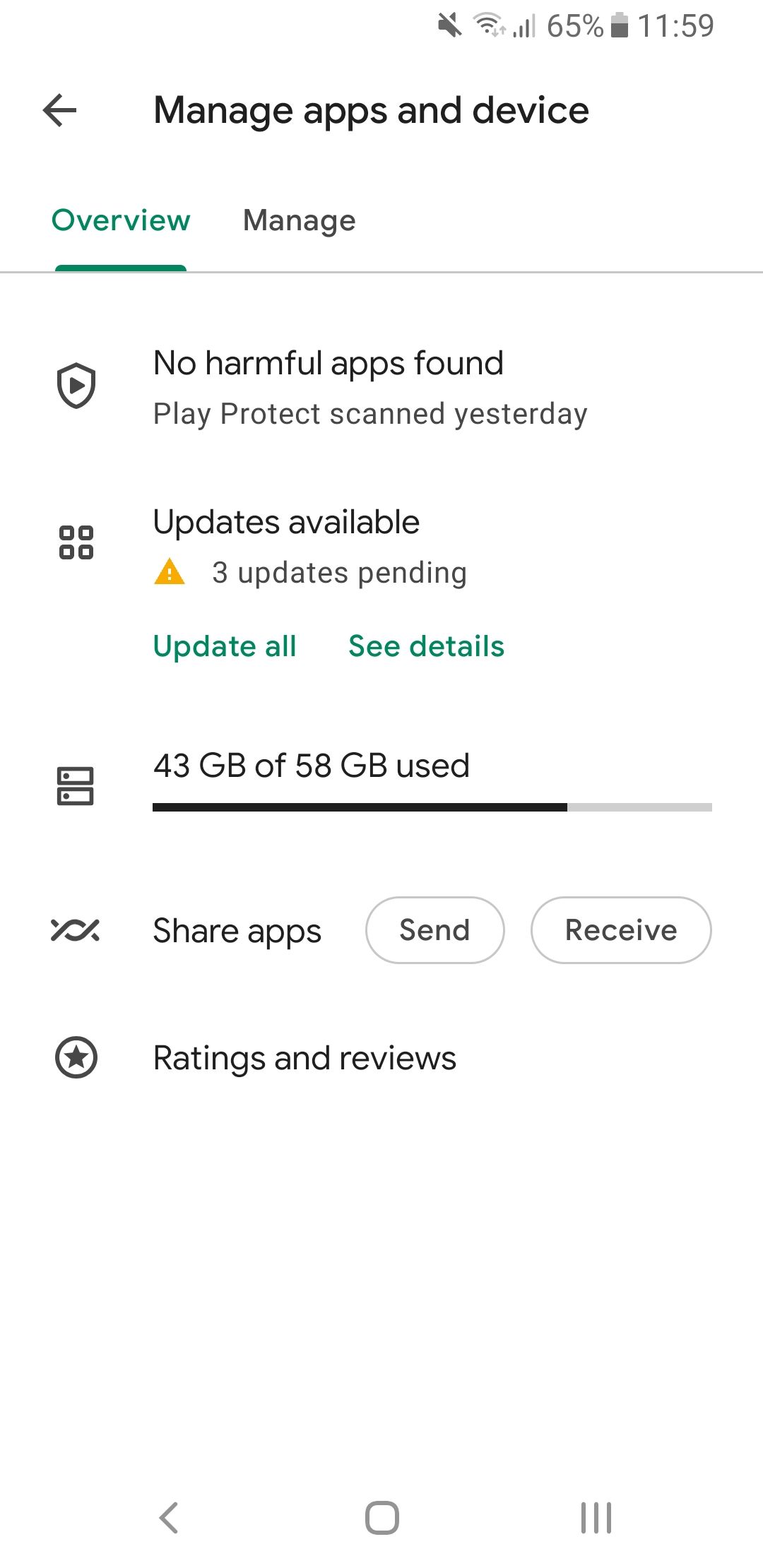 ปิด
ปิด
เปิดใช้งาน Safe Mode และลบแอพ
เพื่อแก้ไขปัญหาที่แอปพลิเคชันที่น่าสงสัยอาจส่งผลให้มีการรีบูตโทรศัพท์โดยธรรมชาติ เราควรเปิดใช้งานเซฟโหมดของระบบปฏิบัติการ Android สถานะการทำงานเฉพาะนี้จะจำกัดการทำงานของแอปพลิเคชันที่ไม่จำเป็น และช่วยให้สามารถประเมินการทำงานผิดพลาดของซอฟต์แวร์ที่อาจเกิดขึ้นได้ ด้วยการแยกฟังก์ชันหลักของอุปกรณ์เคลื่อนที่ ผู้ใช้สามารถระบุได้อย่างมีประสิทธิภาพว่าโปรแกรมที่เพิ่มเข้ามาล่าสุดมีส่วนรับผิดชอบต่อพฤติกรรมที่ไม่พึงประสงค์หรือไม่
ในการบูตเข้าสู่เซฟโหมด:
โปรดกดปุ่มเปิด/ปิดบนอุปกรณ์ของคุณค้างไว้เพื่อเข้าถึงเมนูพลังงาน ซึ่งมีตัวเลือกต่างๆ สำหรับจัดการการตั้งค่าและฟังก์ชันของอุปกรณ์
โปรดกดและจับปุ่มปิดเครื่องให้แน่นซึ่งอยู่ในตัวเลือกเมนู นี่จะเป็นการเริ่มกระบวนการปิดอุปกรณ์ของคุณ
โปรดเปิดใช้งานตัวเลือกสำหรับนักพัฒนาซอฟต์แวร์บนอุปกรณ์ของคุณและไปที่เมนู"ตัวเลือกการบูต"จากนั้นเลือกตัวเลือก’เซฟโหมด’โดยแตะที่ตัวเลือกนั้นเพื่อเริ่มการบูทในสภาพแวดล้อมสถานะที่จำกัดซึ่งมีเฉพาะบริการระบบที่จำเป็นเท่านั้นที่ทำงานอยู่
หากอุปกรณ์มือถือของคุณไม่สามารถรีบูตเข้าสู่เซฟโหมดได้ อาจสมเหตุสมผลที่จะอนุมานว่าแอปพลิเคชันซอฟต์แวร์ที่คุณติดตั้งนั้นรับผิดชอบต่อปัญหานี้ ด้วยเหตุนี้ จึงควรปิดการใช้งานเซฟโหมดและถอนการติดตั้งแอปพลิเคชันของคุณตามลำดับ โดยเริ่มจากแอปพลิเคชันที่ติดตั้งล่าสุด หลังจากนำออกแต่ละครั้ง ให้ใช้อุปกรณ์ตามปกติเพื่อตรวจสอบว่าปัญหาได้รับการแก้ไขแล้วหรือไม่ เมื่อคุณระบุแอปพลิเคชันที่น่าตำหนิแล้วคุณจะสามารถดำเนินการได้
ล้างพื้นที่เก็บข้อมูลของคุณ
สมาร์ทโฟนของคุณมีความจุจำกัดสำหรับการเก็บรักษาข้อมูล เมื่อพื้นที่จัดเก็บข้อมูลที่มีอยู่ในอุปกรณ์ของคุณลดลงต่ำกว่า 10% ผลข้างเคียงอาจแสดงออกมา รวมถึงการรีสตาร์ทโทรศัพท์เองตามธรรมชาติ
ด้วยเหตุนี้ ขอแนะนำอย่างยิ่งให้คุณเพิ่มพื้นที่ว่างบนอุปกรณ์มือถือของคุณโดยการลบแอปพลิเคชันหรือข้อมูลที่ไม่จำเป็นออก มีวิธีการมากมายเพื่อให้บรรลุเป้าหมายนี้ รวมถึงการลบข้อมูลแคชภายในระบบ Android การลบไฟล์ออกจากโฟลเดอร์เนื้อหาที่คุณดาวน์โหลด และการดำเนินการอื่นๆ ที่คล้ายกัน
ทางเลือกอื่นคือการเพิ่มความจุหน่วยความจำของอุปกรณ์โดยใช้ตัวเลือกที่จัดเก็บข้อมูลภายนอก เช่น การ์ด microSD หากเข้ากันได้กับสมาร์ทโฟนของคุณ ซึ่งจะช่วยเพิ่มพื้นที่จัดเก็บไฟล์และเอกสารของคุณ นอกจากนี้ การถ่ายโอนข้อมูลบางส่วนไปยังผู้ให้บริการระบบคลาวด์ เช่น Google Drive หรือ OneDrive ยังช่วยลดข้อจำกัดด้านพื้นที่จัดเก็บข้อมูลบนอุปกรณ์เคลื่อนที่ของคุณได้อีกด้วย
สมาร์ทโฟนหลายเครื่องให้ข้อมูลเกี่ยวกับความจุที่เหลืออยู่แก่ผู้ใช้ และช่วยให้ผู้ใช้สามารถระบุไฟล์ขนาดใหญ่ที่ใช้พื้นที่ดังกล่าวได้ ตามภาพประกอบ เมื่อใช้อุปกรณ์ Samsung เราสามารถตรวจสอบการจัดสรรหน่วยความจำของแต่ละไฟล์ได้
⭐เปิดการตั้งค่า
⭐แตะการดูแลอุปกรณ์
⭐แตะการจัดเก็บ
แตะจุดสามจุดที่จัดเรียงในแนวตั้งซึ่งอยู่ที่มุมขวาบนของหน้าจอโดยใช้นิ้วหรือสไตลัสเพื่อโต้ตอบกับอินเทอร์เฟซ
⭐ การวิเคราะห์ TapStorage
กระบวนการข้างต้นจะช่วยในการตรวจจับไฟล์ที่ซ้ำซ้อน มีขนาดใหญ่ และไม่เกี่ยวข้อง โดยนำเสนอทางเลือกในการกำจัดไฟล์เหล่านั้นหากเห็นว่าจำเป็น
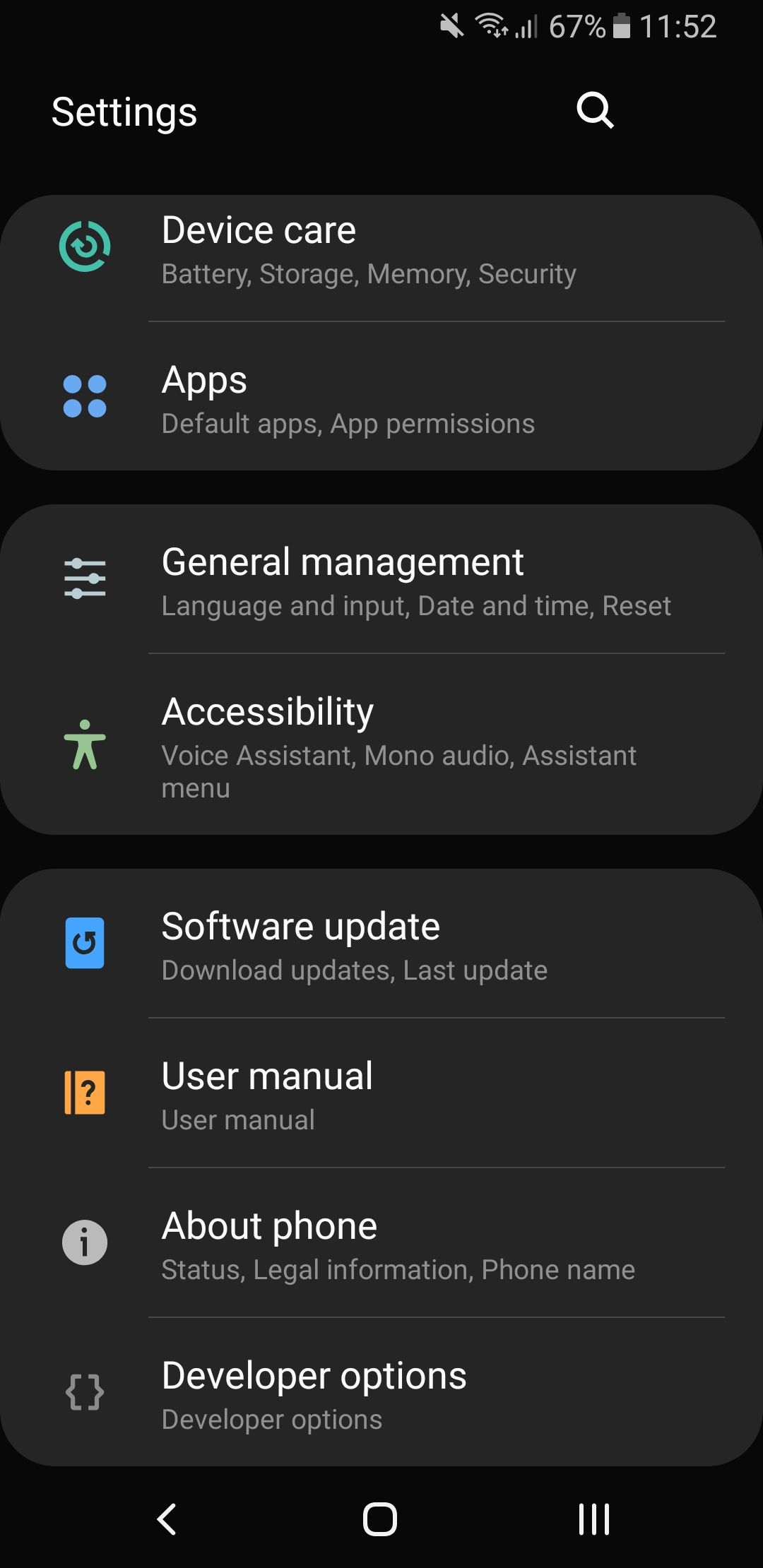
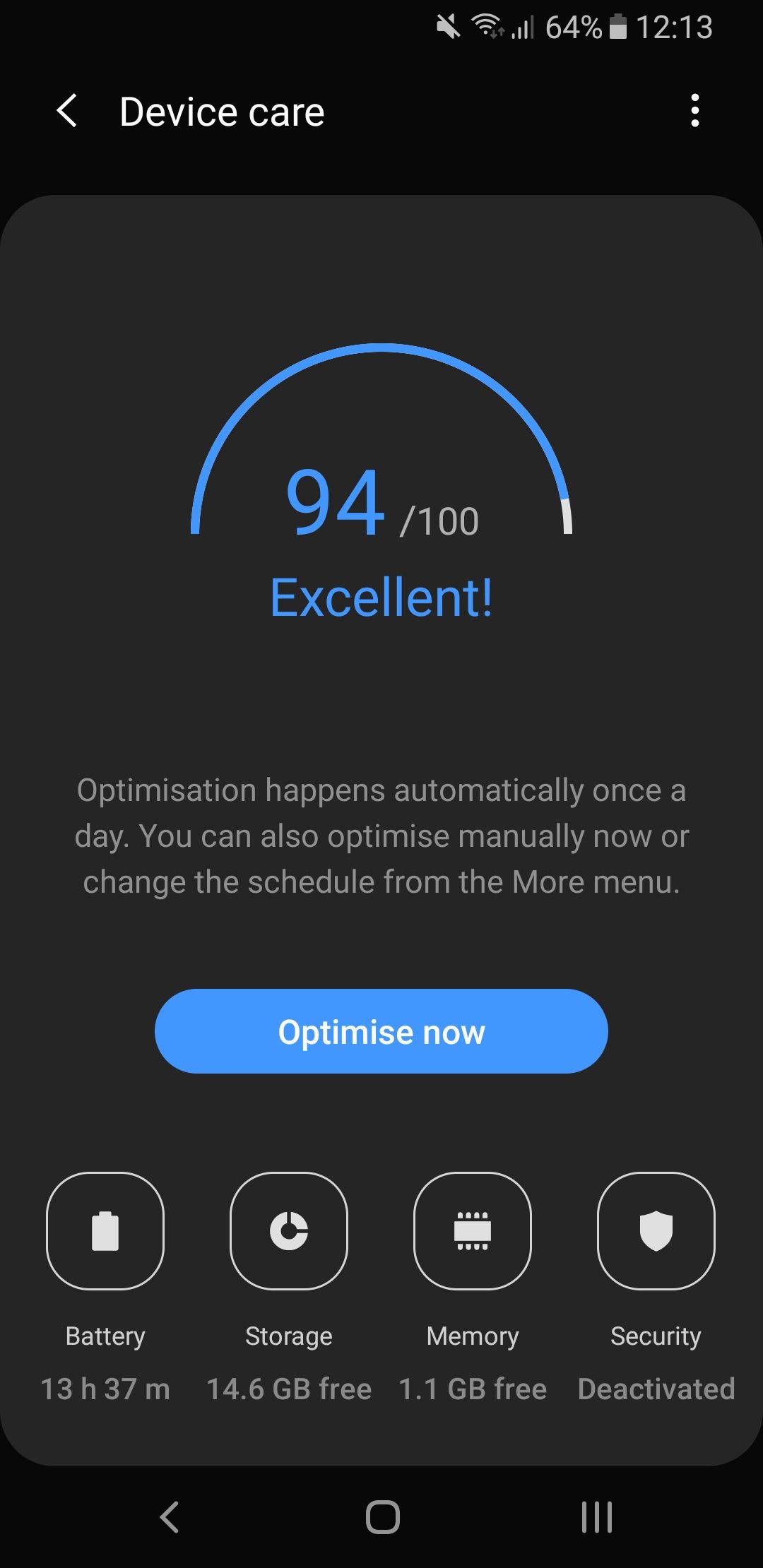
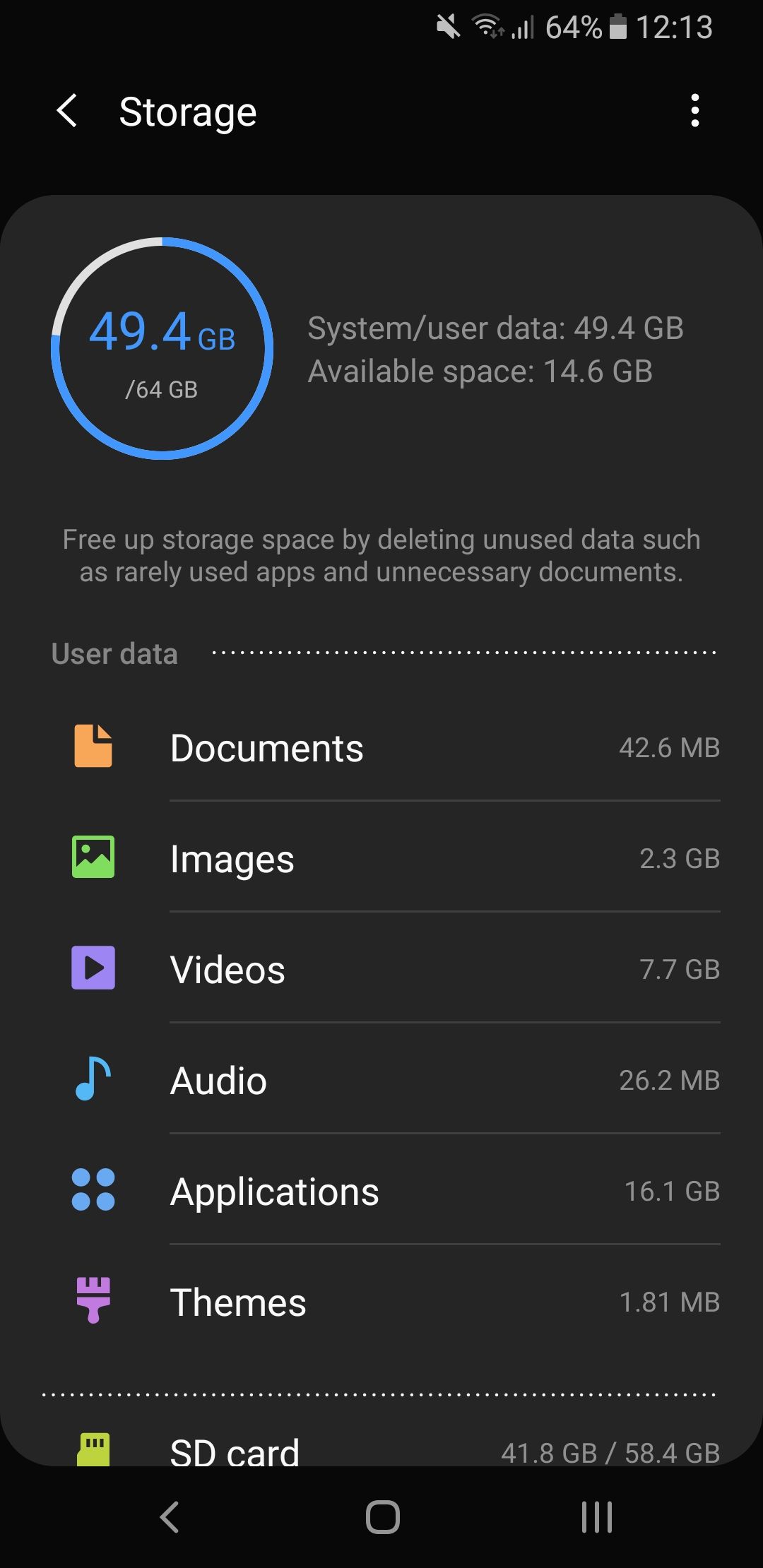 ปิด
ปิด
ตรวจสอบสัญญาณของความร้อนสูงเกินไป
หากอุปกรณ์ของคุณประสบกับความร้อนมากเกินไปเนื่องจากการใช้งานเป็นเวลานานและเข้มข้น เช่น เล่นเกมเป็นเวลานาน อุปกรณ์อาจปิดเครื่องหรือรีบูตโดยอัตโนมัติเพื่อปกป้องฟังก์ชันการทำงานของอุปกรณ์เอง อย่างไรก็ตาม ปัญหาความร้อนสูงเกินไปอย่างต่อเนื่องควรถือเป็นปัญหาที่ต้องได้รับการดูแล โดยเฉพาะอย่างยิ่งเมื่อเกิดขึ้นบ่อยครั้งหรือโดยไม่คาดคิด
สำรวจแหล่งข้อมูลที่ครอบคลุมของเราเพื่อทำความเข้าใจเหตุผลเบื้องหลังการเกิดความร้อนที่มากเกินไปในอุปกรณ์ Android และค้นพบมาตรการที่มีประสิทธิภาพเพื่อรักษาประสิทธิภาพการระบายความร้อนที่เหมาะสมที่สุดในขณะเดียวกันก็ป้องกันการรีสตาร์ทโดยไม่พึงประสงค์ ด้วยการใช้โซลูชันเหล่านี้ คุณสามารถช่วยให้แน่ใจว่าอุปกรณ์ของคุณยังคงมีเสถียรภาพและมีประสิทธิภาพ
ทำการรีเซ็ตเป็นค่าจากโรงงาน
ในกรณีที่ขั้นตอนการแก้ไขปัญหาข้างต้นหมดลงและอุปกรณ์ยังคงไม่ตอบสนอง อาจจำเป็นต้องมีมาตรการที่รุนแรงกว่านี้ วิธีแก้ปัญหาที่เป็นไปได้คือทำการ"รีเซ็ตเป็นค่าจากโรงงาน"บนโทรศัพท์มือถือ โดยพื้นฐานแล้ว กระบวนการนี้เกี่ยวข้องกับการลบข้อมูลทั้งหมดที่จัดเก็บไว้ในอุปกรณ์และคืนค่าให้เป็นสถานะดั้งเดิมเมื่อซื้อ
ด้วยเหตุนี้ จึงจำเป็นที่คุณจะต้องดำเนินการเพื่อปกป้องอุปกรณ์ Android ของคุณด้วยการสำรองข้อมูลก่อนที่จะดำเนินการใดๆ ต่อไป แม้ว่าข้อมูลบัญชี Google ของคุณบางส่วนอาจถูกจัดเก็บจากระยะไกล แต่ข้อมูลเฉพาะแอปพลิเคชันส่วนใหญ่ตลอดจนเอกสารส่วนตัวของคุณจะถูกเก็บไว้ในเครื่อง และการสูญเสียสิ่งเหล่านี้จะส่งผลเสียอย่างแน่นอน
หากต้องการทำการรีเซ็ตเป็นค่าเริ่มต้นจากโรงงานบนโทรศัพท์ Samsung ให้ทำตามขั้นตอนเหล่านี้:1. กดปุ่ม"เปิด/ปิด"ค้างไว้จนกว่าคุณจะเห็นตัวเลือกสำหรับการรีสตาร์ทหรือปิดอุปกรณ์2. เลือก “รีสตาร์ท”3. เมื่อได้รับแจ้ง ให้ใช้ปุ่ม"ลดระดับเสียง"เพื่อไฮไลต์"ใช่"และกดปุ่ม"เปิด/ปิด"เพื่อยืนยันการรีเซ็ต4. เมื่อกระบวนการเสร็จสมบูรณ์ คุณสามารถตั้งค่าอุปกรณ์ของคุณให้เป็นอุปกรณ์ใหม่โดยเลือก"รีเซ็ตโทรศัพท์"เมื่อได้รับแจ้ง
⭐เปิดการตั้งค่า
⭐แตะการจัดการทั่วไป
⭐แตะรีเซ็ต
⭐รีเซ็ตข้อมูล TapFactory
⭐TapResetto ยืนยัน
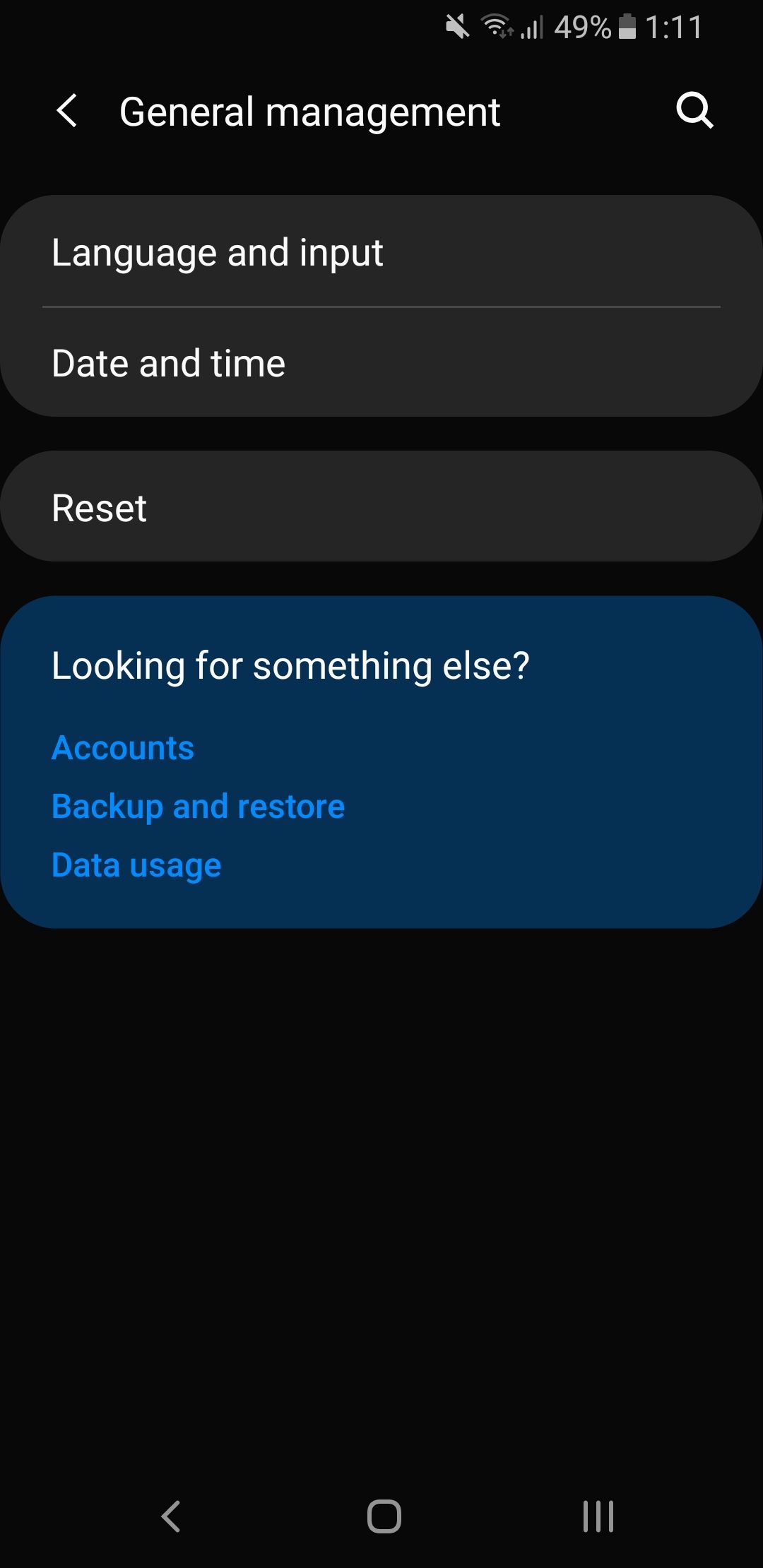
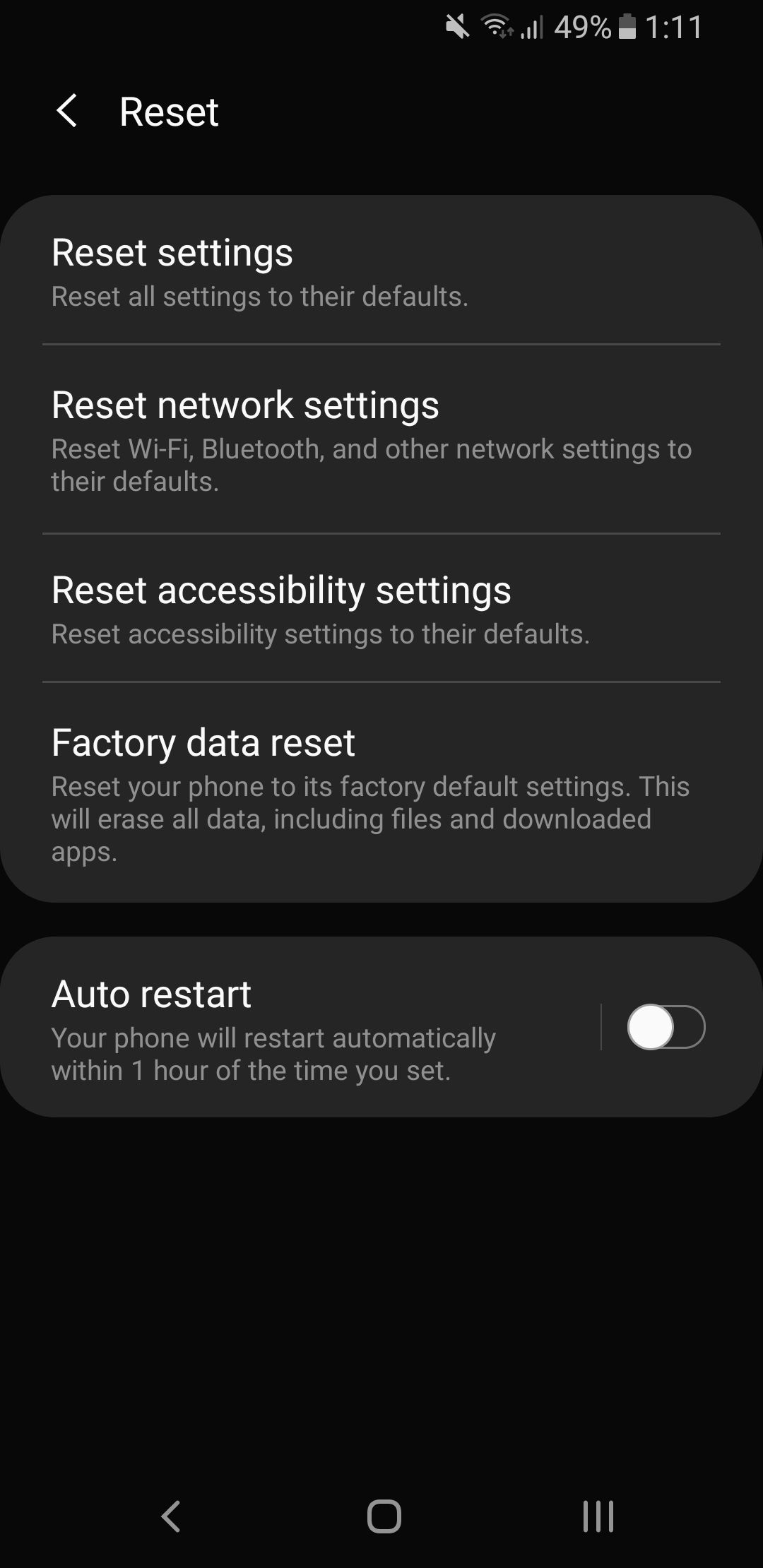
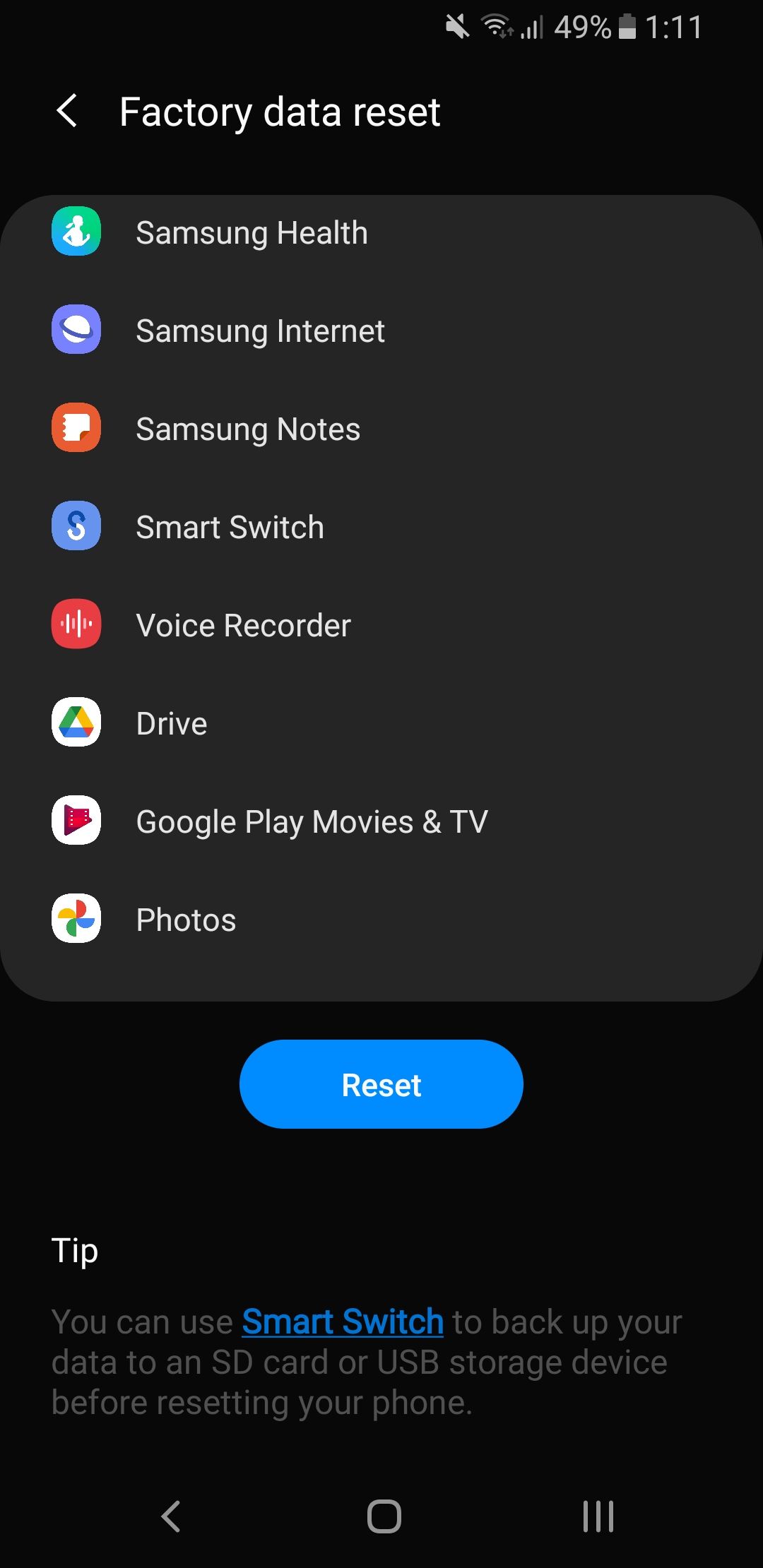 ปิด
ปิด
เปลี่ยนแบตเตอรี่
แท้จริงแล้ว การรีบูตเครื่องอย่างต่อเนื่องอาจบ่งบอกว่าแหล่งพลังงานของอุปกรณ์มือถือของคุณใกล้จะหมดอายุแล้ว ความน่าจะเป็นของเหตุการณ์นี้จะเพิ่มขึ้นเมื่ออุปกรณ์อิเล็กทรอนิกส์ประสบกับความจุของแบตเตอรี่ที่ลดลงอย่างกะทันหันหลังจากการรีเซ็ตระบบแต่ละครั้ง
การเปลี่ยนแบตเตอรี่ของอุปกรณ์ Android ร่วมสมัยถือเป็นความท้าทายเนื่องจากมีการออกแบบที่บูรณาการ โดยหลายรุ่นมีแผงด้านหลังแบบถอดไม่ได้ซึ่งทำให้เข้าถึงได้ยาก อย่างไรก็ตาม สำหรับโทรศัพท์มือถือที่มีฝาครอบด้านหลังแบบถอดได้ การเปลี่ยนเซลล์พลังงานนั้นค่อนข้างตรงไปตรงมา เนื่องจากผู้ใช้สามารถถอดแบตเตอรี่เก่าออกแล้วติดตั้งแบตเตอรี่ใหม่ได้ ในกรณีที่อุปกรณ์ไม่มีฟีเจอร์นี้ ลูกค้าอาจต้องค้นหาทางเลือกอื่น เช่น ขอความช่วยเหลือจากผู้ผลิต การไปที่ศูนย์บริการที่ได้รับอนุญาต หรือลงทุนในรุ่นที่ใหม่กว่าทั้งหมด
อยู่ด้านบนของการบำรุงรักษาโทรศัพท์ของคุณ
การปฏิบัติตามหลักเกณฑ์ข้างต้นควรบรรเทาปัญหาการรีสตาร์ทโทรศัพท์โดยไม่ได้ตั้งใจได้อย่างมีประสิทธิภาพ ด้วยเหตุนี้ ผู้ใช้จึงกลับมาใช้อุปกรณ์ของตนต่อได้อย่างมั่นใจโดยไม่ต้องกังวลเกี่ยวกับการปิดระบบเอง
หลังแก้ไขปัญหา พยายามร่วมกันเพื่อรักษาสภาพเดิมของอุปกรณ์มือถือของคุณโดยการล้างข้อมูลที่ไม่จำเป็น ตรวจสอบให้แน่ใจว่าซอฟต์แวร์ทั้งหมดเป็นข้อมูลล่าสุด และหลีกเลี่ยงเว็บไซต์และการดาวน์โหลดที่น่าสงสัย